0xc0000135,图文详解怎么解决0xc0000135
- 2018-06-28 14:18:00 分类:win7
最近有很多小伙伴都在问小编解决应用程序正常初始化“0xc0000135”失败的方法是什么。因为问的人太多,我一个个回复不过来。所以小编今天在这儿就来给你们说说怎么解决应用程序正常初始化“0xc0000135”失败的问题。
小伙伴们,我们在打开应用程序的时候总会出现一些这样那样的问题,那么当出现这样的问题的时候就需要解决。所以今天小编就来给你们说说怎么解决应用程序正常初始化“0xc0000135”失败的问题。
首先,在百度上搜索“NET.Framewok”,再点击下载。
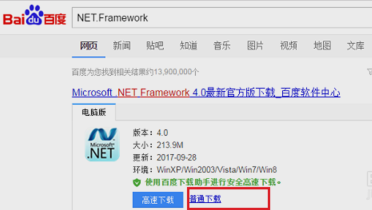
错误代码0xc0000135示例1
接着,下载好之后,双击exe文件进行安装。
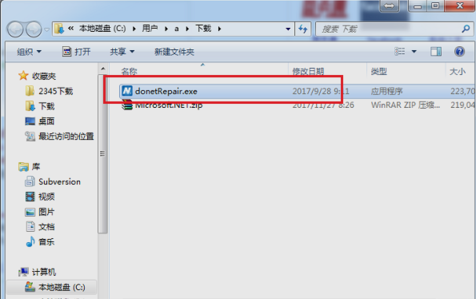
错误提示示例2
下一步,再进到NET.Framework的版本选择界面后,点击选择“.Net4.6”。
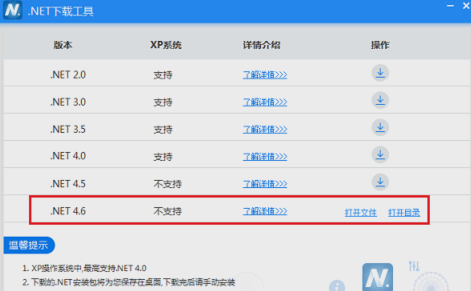
错误提示示例3
然后就进入到NET.Framework 4.6的安装界面,然后勾选同意条款,点击安装。
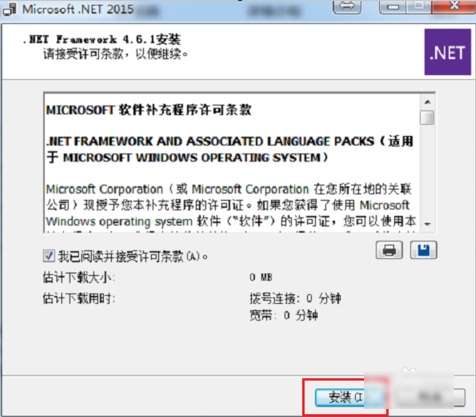
0xc0000135错误示例4
然后就开始安装,安装的时候耐心等待几分钟。
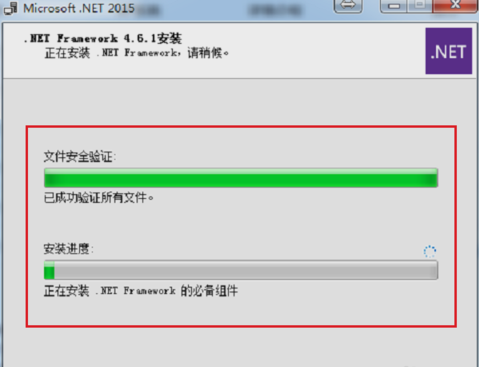
错误提示示例5
最后,安装好了之后就点完成即可。
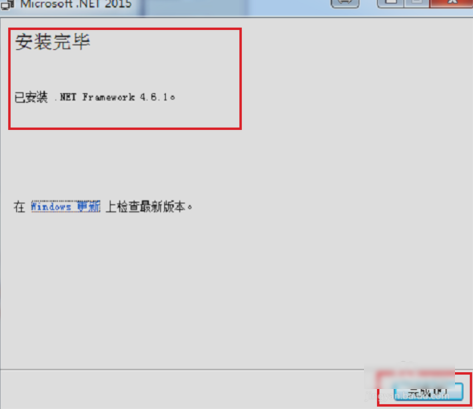
错误代码0xc0000135示例6
以上就是解决的方法啦~~小伙伴们,我们see you next time~